サブで使っているノートPC、ASUS ROG Zephyrus G14(GA401IU-R9G1660TWQ)のSSDは、512GBしかなく、メインで使っているわけでもないので、容量としては問題ないかな…と思っていましたが、妻も使っていて、画像データなどある程度置いておくには容量が少ない、また良き下記もあまり速くない、ということで、1TBのSSDを買ってみました。
今回買ったのは、KIOXIA(旧東芝デバイス&ストレージ)のEXCERIA PLUS G2です。
CrucialのSSDを買おうかなと思っていたのですが、Amazonのタイムセールで安くなっていたので、コチラにしてみました。
PCIe Gen3.0で、執筆時最新の4.0よりは速度が劣りますが、どの道Zephyrus G14も、型落ちのRyzen 9 4900HSでGen3.0までなので、これで問題ありません。



こちらは両面実装タイプです。ROG Zephyrus G14は、SSD実装スペースの関係上、片面実装が望ましいと、他の方のブログにあったものの、両面実装も入るという実績もあるようなので、今回は物は試しです。
従来は、OSまるごと移植は、EaseUS To Do Backupが定番でしたが、フリー版がほぼ使い物にならなくなってしまったようなので、AOMEI Backupperを使い、事前にバックアップイメージを作成しておきました。
ROG Zephyrus G14の底面外装を外す
まずはROG Zephyrus G14の底面外装を外します。
裏返すと、一昔前のノートPCのようにバッテリを外す機構もなく、またメモリなどを増設できる専用の蓋もなく、底面の外装全体を外す仕様になっています。
ネジは、赤丸が長いネジ、黄色が短いネジとなっています。また写真右下のオレンジ丸は、ネジの抜け止めのワッシャが入っているので、ここを一番最後に緩める(ネジ自体はワッシャで止められているので外装から外れない)ようにします。
オレンジのネジを緩めると、その部分の外装が浮き上がるので、その隙間を使って引っ張り上げると外装が外れます。
写真下がLi-ionバッテリです。ヒートパイプと2個のファンが、ゲーミングPCらしいですね。
さてSSDはというと、黒いシートの下にいます。シートをめくってネジを緩めます。


内蔵のSSDは、両面に熱伝導シートが貼られていて、更にマザーボード側にも厚手の熱伝導シート(クッション材ではなく熱伝導シートです)が貼られています。どうやら、上下にSSDの熱を逃しているようです。ファンの風が当たらないので、外装とマザーボードに熱を逃しているようですね。


このシートは、ゆっくり剥がして、KIOXIAのSSDに移植しました。ただし、裏面チップ側に放熱シートを貼ってしまうと、取り付けた際に下にある無線LANカードと干渉するため、上面のみ放熱シートを貼り、裏面は厚手のメロン色?の放熱シートのみ貼り付けています。
この辺りは、放熱がSSDの寿命に絡んでくるので、自己責任でどうぞ。保証とも絡んできますし。
ちなみに、外したSSDは、MicronのMTFDHBA512TCK-1AS1AABGBでした。intelのSSDが入っているモデルも有り、この辺りは複数のメーカー品を分散して使っていると思われます。
あとは、AOMEI Backupperで予め作った起動用USBメモリで起動後、これまた同ソフトで作ったイメージファイルで復元を行いました。
このやり方では、増えた分の容量は別パーティションとなってしまいます。パーティションをつなぐのには、Windows標準のディスク管理ソフトでは結合できず、市販ソフトを使うか、割り切って別パーティションとして使うかですね。今回は別パーティションのDドライブとしました。 ※フリーのパーティション編集ソフトでCドライブの容量に割り当てることが出来ました。詳細は次の記事で。
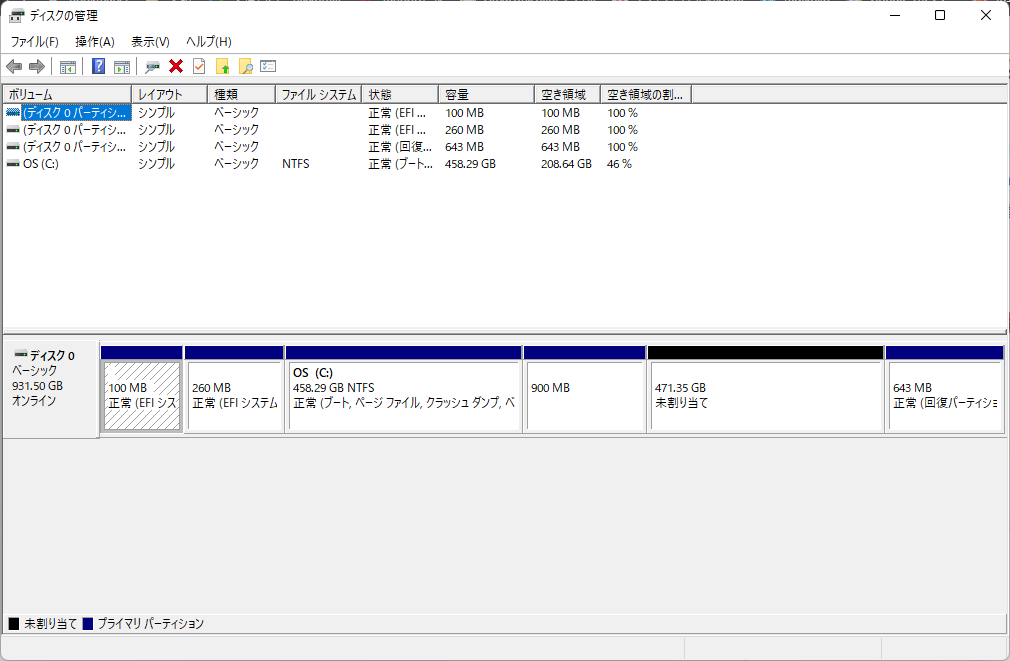
新しいSSD、どのくらい速くなったか…は時間切れのため次回。


